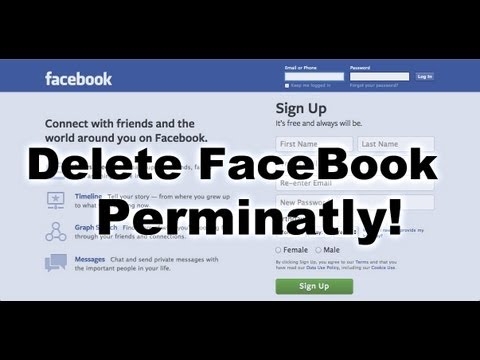ການແກ້ໄຂອັດຕະໂນມັດແມ່ນເຄື່ອງມື iPhone ທີ່ມີປະໂຫຍດເຊິ່ງຊ່ວຍໃຫ້ທ່ານສາມາດແກ້ໄຂ ຄຳ ທີ່ສະກົດຖືກໂດຍອັດຕະໂນມັດ. ຂໍ້ເສຍປຽບຂອງ ໜ້າ ທີ່ນີ້ແມ່ນວ່າວັດຈະນານຸກົມທີ່ຕິດຕັ້ງຢູ່ເລື້ອຍໆບໍ່ຮູ້ ຄຳ ສັບທີ່ຜູ້ໃຊ້ ກຳ ລັງພະຍາຍາມເຂົ້າ. ເພາະສະນັ້ນ, ເລື້ອຍໆຫລັງຈາກສົ່ງຂໍ້ຄວາມຫາຜູ້ສື່ຂ່າວ, ຫຼາຍຄົນເຫັນວ່າ iPhone ໄດ້ແປຄວາມ ໝາຍ ທີ່ບໍ່ຖືກຕ້ອງ ໝົດ ທຸກຢ່າງທີ່ວາງແຜນຈະເວົ້າແນວໃດ. ຖ້າທ່ານເມື່ອຍກັບການແກ້ໄຂ iPhone ໂດຍອັດຕະໂນມັດ, ພວກເຮົາຂໍແນະ ນຳ ໃຫ້ປິດການໃຊ້ງານລັກສະນະນີ້.
ປິດການປັບແຕ່ງອັດຕະໂນມັດໃນ iPhone
ນັບຕັ້ງແຕ່ການປະຕິບັດ iOS 8, ຜູ້ໃຊ້ມີໂອກາດທີ່ລໍຄອຍມາດົນນານໃນການຕິດຕັ້ງຄີບອດຂອງພາກສ່ວນທີສາມ. ເຖິງຢ່າງໃດກໍ່ຕາມ, ບໍ່ແມ່ນທຸກຄົນຮີບຮ້ອນທີ່ຈະຮ່ວມກັບວິທີການປ້ອນຂໍ້ມູນມາດຕະຖານ. ໃນເລື່ອງນີ້, ຂ້າງລຸ່ມນີ້ພວກເຮົາຈະພິຈາລະນາທາງເລືອກໃນການປິດ T9 ສຳ ລັບທັງແປ້ນພິມມາດຕະຖານແລະພາກສ່ວນທີສາມ.
ວິທີທີ່ 1: ແປ້ນພິມມາດຕະຖານ
- ເປີດການຕັ້ງຄ່າແລະໄປທີ່ສ່ວນ "ພື້ນຖານ".
- ເລືອກລາຍການ ແປ້ນພິມ.
- ເພື່ອປິດການ ທຳ ງານຂອງ T9, ໂອນສິນຄ້າ "ການແກ້ໄຂໂດຍອັດຕະໂນມັດ" ຕຳ ແໜ່ງ ທີ່ບໍ່ມີປະໂຫຍດ. ປິດ ໜ້າ ຕ່າງການຕັ້ງຄ່າ.



ຈາກນີ້ໄປ, ແປ້ນພິມຈະເນັ້ນພຽງແຕ່ ຄຳ ເວົ້າທີ່ບໍ່ຖືກຕ້ອງກັບສາຍສີແດງ. ເພື່ອແກ້ຂໍ້ຜິດພາດ, ແຕະສາຍຂີດກ້ອງ, ແລະຈາກນັ້ນເລືອກຕົວເລືອກທີ່ຖືກຕ້ອງ.
ວິທີທີ່ 2: ຄີບອດຂອງພາກສ່ວນທີສາມ
ເນື່ອງຈາກວ່າ iOS ໄດ້ສະ ໜັບ ສະ ໜູນ ການຕິດຕັ້ງຄີບອດຂອງພາກສ່ວນທີສາມມາດົນ, ຜູ້ໃຊ້ຫຼາຍຄົນໄດ້ພົບກັບຕົວເອງທີ່ມີປະສົບຜົນ ສຳ ເລັດແລະມີວິທີແກ້ໄຂຫຼາຍຂື້ນ. ພິຈາລະນາທາງເລືອກທີ່ຈະປິດການແກ້ໄຂໂດຍອັດຕະໂນມັດໂດຍໃຊ້ຕົວຢ່າງຂອງໂປແກຼມຈາກ Google.
- ໃນເຄື່ອງມືປ້ອນຂໍ້ມູນຂອງພາກສ່ວນທີສາມໃດໆ, ຕົວ ກຳ ນົດການຖືກຄວບຄຸມຜ່ານການຕັ້ງຄ່າຂອງແອັບພລິເຄຊັນເອງ. ໃນກໍລະນີຂອງພວກເຮົາ, ທ່ານຕ້ອງການເປີດ Gboard.
- ຢູ່ໃນປ່ອງຢ້ຽມທີ່ປາກົດ, ເລືອກສ່ວນ ການຕັ້ງຄ່າແປ້ນພິມ.
- ຊອກຫາພາລາມິເຕີ "ການແກ້ໄຂໂດຍອັດຕະໂນມັດ". ປ່ຽນສະໄລ້ຢູ່ທາງຂ້າງຂອງມັນຢູ່ບ່ອນທີ່ບໍ່ມີປະສິດຕິພາບ. ໂດຍຫຼັກການດຽວກັນ, ການແກ້ໄຂອັດຕະໂນມັດແມ່ນຖືກປິດໃນການແກ້ໄຂຂອງຜູ້ຜະລິດອື່ນໆ.



ຕົວຈິງແລ້ວ, ຖ້າທ່ານຕ້ອງການກະຕຸ້ນການແກ້ໄຂ ຄຳ ສັບທີ່ປ້ອນເຂົ້າໃນໂທລະສັບໂດຍອັດຕະໂນມັດ, ໃຫ້ເຮັດແບບດຽວກັນ, ແຕ່ໃນກໍລະນີນີ້, ໃຫ້ເລື່ອນແຖບເລື່ອນໄປທີ່ ຕຳ ແໜ່ງ. ພວກເຮົາຫວັງວ່າຂໍ້ສະ ເໜີ ແນະໃນບົດຄວາມນີ້ມີປະໂຫຍດຕໍ່ທ່ານ.